Nhằm thuận tiện trong việc đăng ảnh hoặc video giữa các trang mạng xã hội, nhiều người chọn liên kết tài khoản giữa Facebook với Instagram, hoặc liên kết giữa Twitter và Facebook,...
Khi đồng bộ tài khoản Facebook với tài khoản Instagram, những bài đăng sẽ được chia sẻ trên cả 2 mạng xã hội, mà chúng ta không cần đăng bài lần lượt trên Facebook và Instagram. Ngoài Facebook, Instagram cũng hỗ trợ liên kết đến các mạng xã hội khác như Twitter, Foursquare, Tumblr, Flickr, VKontakte. Bài viết dưới đây sẽ hướng dẫn bạn đọc cách liên kết tài khoản Instagram với Facebook, những mạng xã hội khác chúng ta thực hiện tương tự.
Hướng dẫn liên kết Instagram với Facebook
Bước 1:
Tại giao diện trang chủ tài khoản Instagram, người dùng nhấn chọn vào biểu tượng hình người để truy cập vào giao diện cá nhân. Tiếp tục nhấn vào biểu tượng 3 dấu gạch ngang bên trên rồi chọn Cài đặt ở bên dưới giao diện.
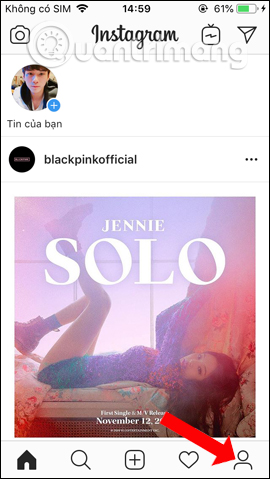
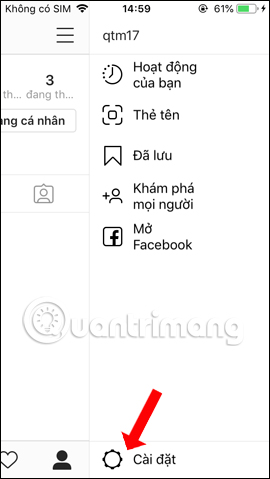
Bước 2:
Trong giao diện các tùy chọn cài đặt tài khoản, người dùng tìm và nhấn vào phần Tài khoản được liên kết. Sau đó bạn sẽ nhìn thấy danh sách các trang mạng xã hội được liên kết với tài khoản Instagram, nhấn vào Facebook.
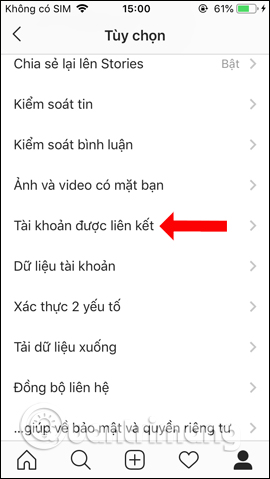
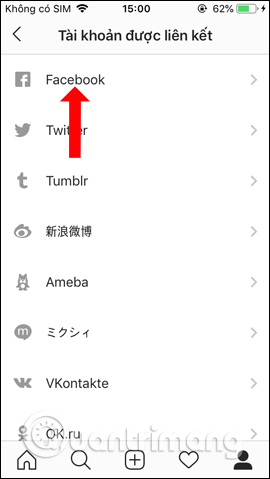
Bước 3:
Sau đó người dùng sẽ được hỏi có muốn Instagram dùng Facebook để đăng nhập không, nhấn Tiếp tục. Sau đó người dùng cần nhấn Đăng nhập bằng ứng dụng Facebook.
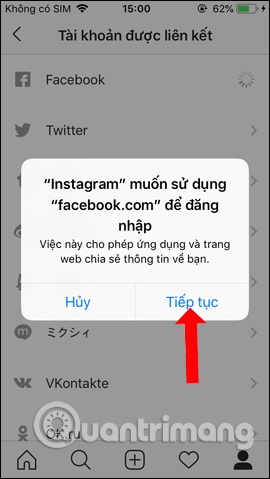
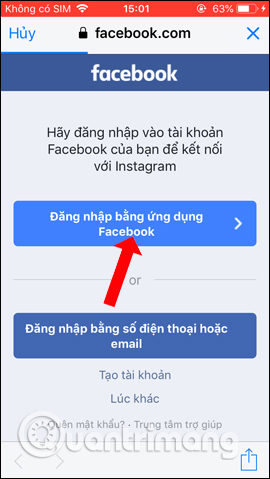
Bước 4:
Tiếp đó sẽ hiển thị giao diện pop-up Mở trong Facebook, nhấn nút Mở. Khi đó bạn sẽ nhìn thấy tên tài khoản Facebook đang sử dụng, nhấn Tiếp tục dưới tên...
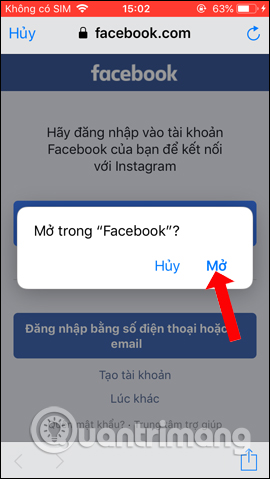
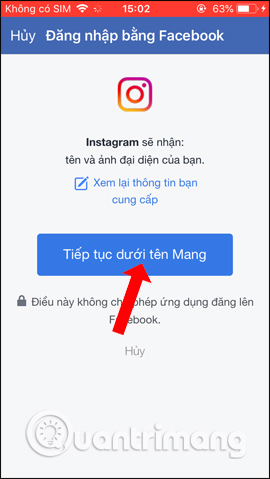
Bước 5:
Tiếp tục đồng ý để Facebook mở Instagram, sau đó bạn sẽ được lựa chọn tùy chỉnh các chế độ bài đăng cho Instagram khi đăng bài lên Facebook.
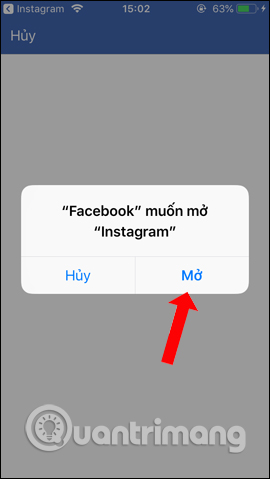
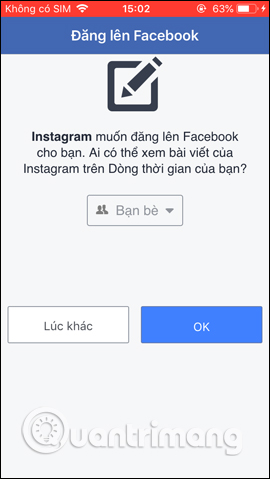
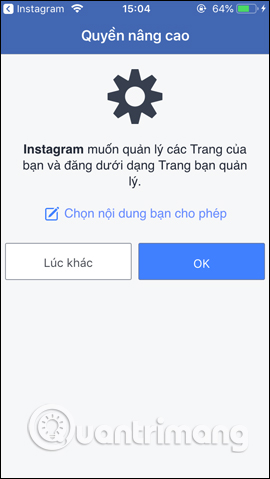
Bước 6:
Quay lại giao diện Tài khoản được liên kết sẽ thấy hiển thị tên tài khoản Facebook mà người dùng đã liên kết thành công với Instagram. Khi nhấn vào Facebook sẽ có các tùy chọn bật hoặc tắt chế độ chia sẻ các bài đăng gồm ảnh, video trên Instagram lên Facebook cá nhân, hoặc Fanpage Facebook.
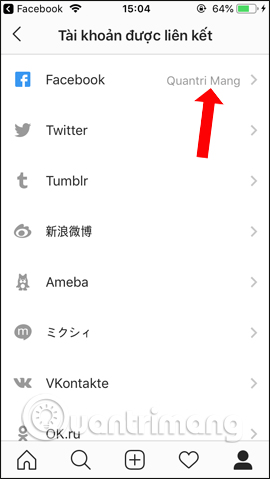
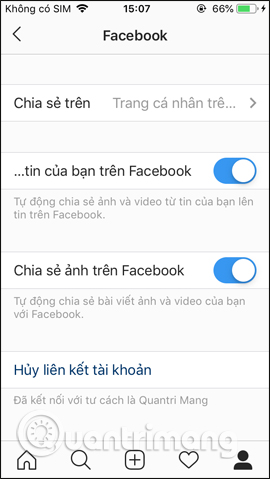
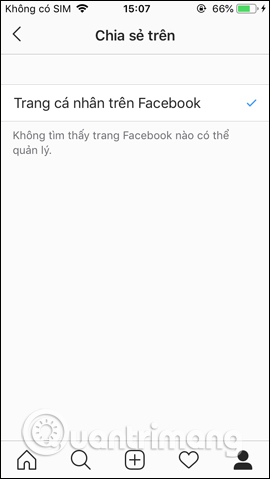
Bước 7:
Bây giờ bạn đăng bài trên Instagram có thể ảnh hoặc video, sau đó sẽ có tùy chọn kích hoạt đăng bài trên những tài khoản khác đã liên kết, bật tài khoản Facebook nếu muốn đăng bài lên Facebook. Khi hình ảnh được đăng lên Instagram thì đồng thời ảnh cũng sẽ được đăng lên Facebook.
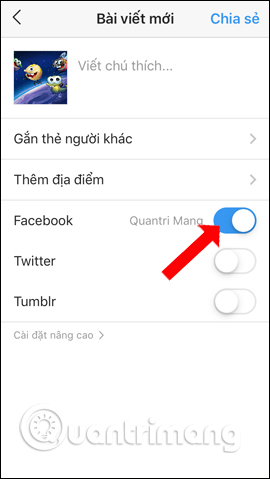
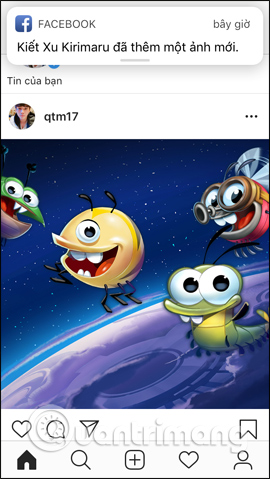
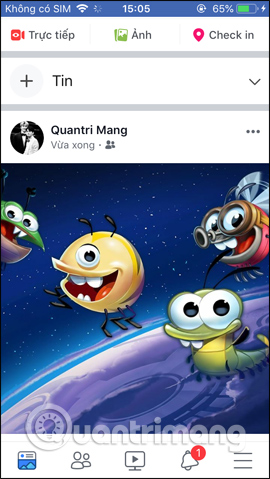
Như vậy chúng ta đã liên kết thành công tài khoản Instagram với Facebook với cách làm vô cùng đơn giản. Việc đăng cùng lúc bài đăng từ Instagram lên Facebook sẽ do người dùng lựa chọn có muốn đăng hay không, với lựa chọn đăng bài viết thông thường, hay bài viết trên tin Instagram lên Facebook.
Video hướng dẫn liên kết Instagram với Facebook
Xem thêm:
- Cách đơn giản để liên kết tài khoản Facebook với Gmail
- 15 mẹo cho Instagram Stories có thể bạn chưa biết
- Hướng dẫn sử dụng Instagram trên máy tính
Chúc các bạn thực hiện thành công!













